SOLIDWORKS工程图转CAD字体出现乱码的解决方法
编辑: 发表时间:2016-4-11 11:38:21 浏览次数:
相信还有很多工程师在为SOLIDWORKS工程图转CAD的“dwg”格式时字体出现乱码而烦恼,那么今天我教大家一种SOLIDWORKS工程图转DWG格式出现字体乱码的解决方法。
1.在打开工程图后,在“另存为”对话框的“保存类型”下拉框里选择“dwg”并点击下边的“选项”按钮,(如图一所示)。
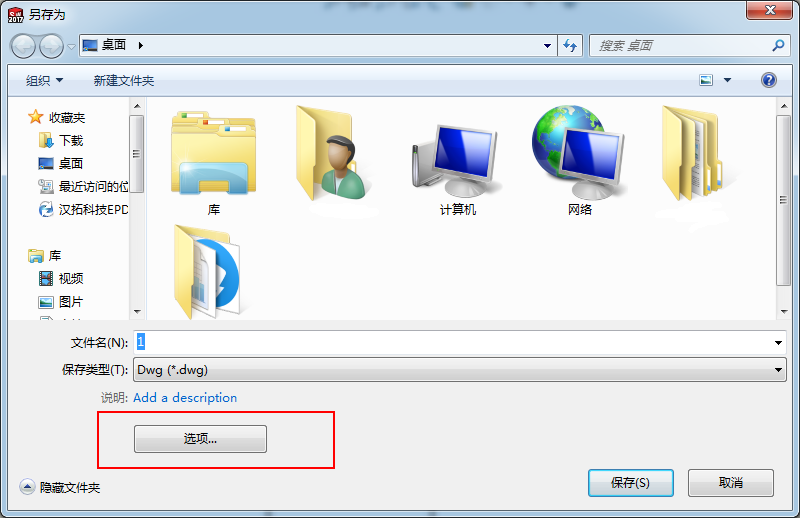
图一
2.将弹出的“输出选项”窗口中将“字体”设置为:TrueType,再单击确定进行转换。(如图二所示)
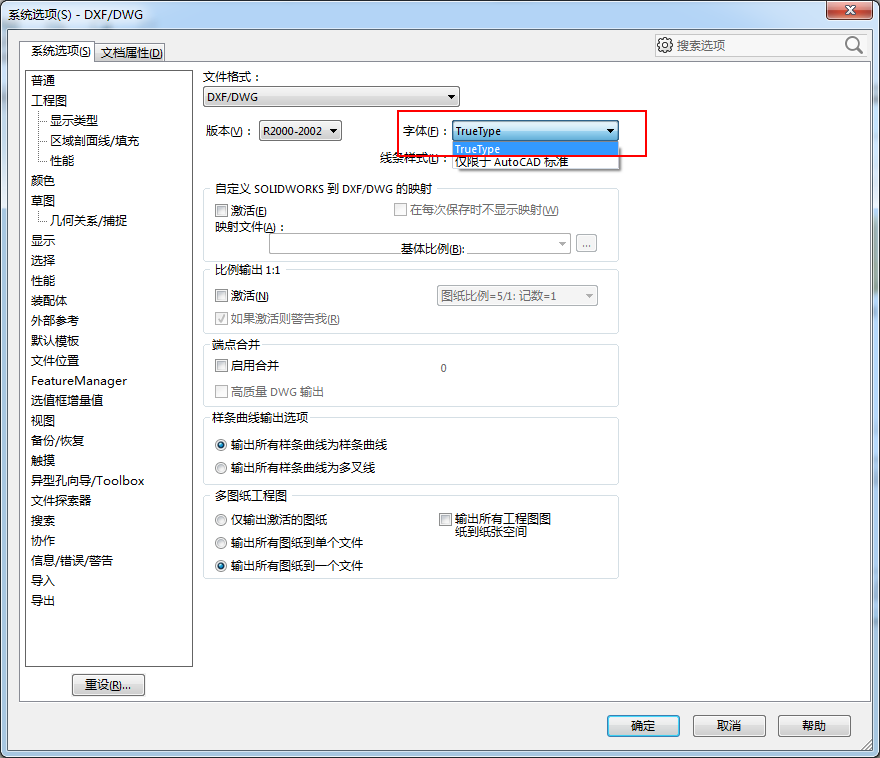
图二
3.若还出现乱码,则打开SOLIDWORKS安装目录data文件夹下的字体映射文件drawfontmap.txt。(如图三所示)

图三
4.打开【工具】-【选项】-【文档属性】-【注解】-【字体】,将字体选择框拉到最下端直到显示出中文字体名,用Ctrl+c和Ctrl+v来将需要的中文字体名复制并粘贴到drawfontmap.txt文档中,注意保持三列的格式。(如图四所示)
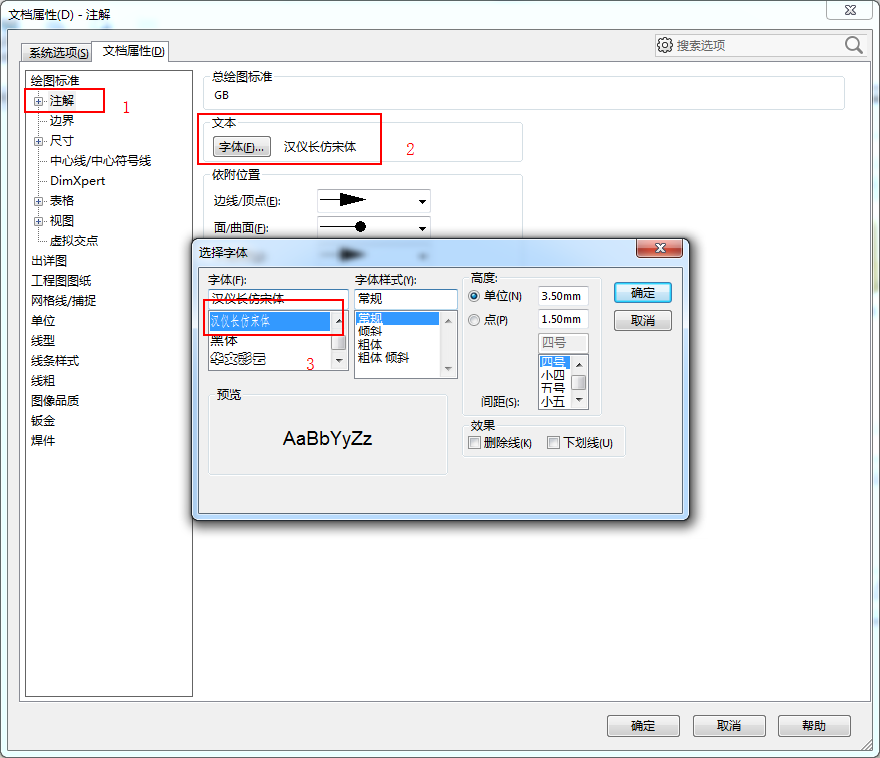
图四
5.将你需要用到的字体粘贴到此文本中最下方,修改后的字体映射文件大致如下图所示,改好后保存并关闭文件即可。(如图四所示)
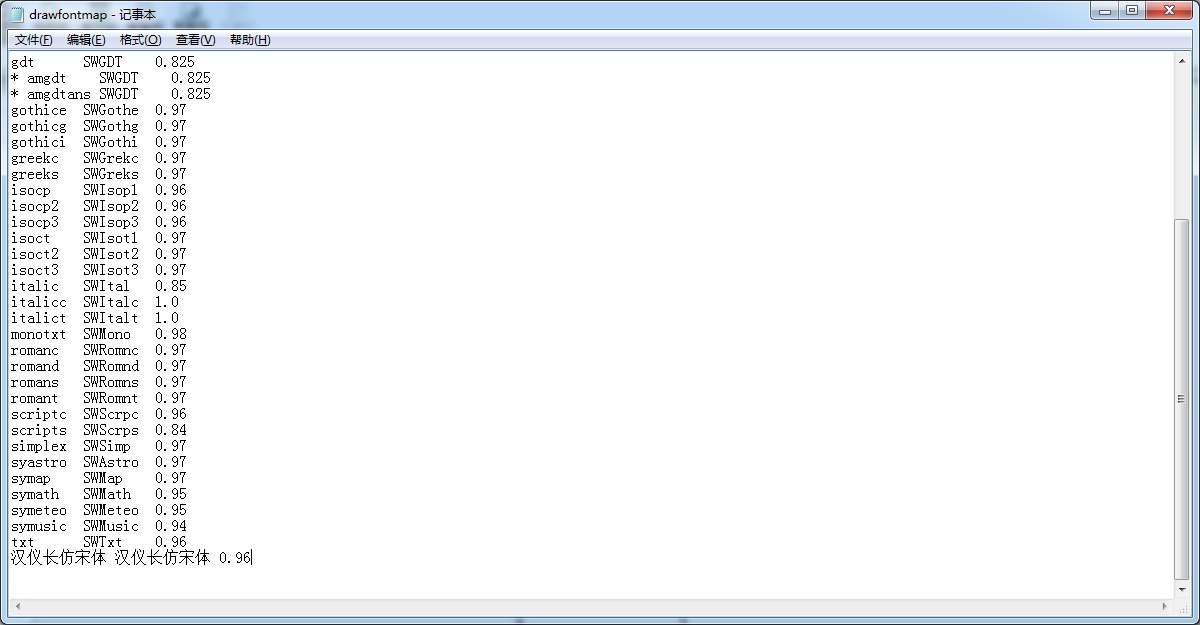
图五
5.修改需要转换的工程图的文档属性,将所有要用到文字的地方,比如:注解、尺寸、表格等等的字体全部设置成上面加入到映射文件中的中文字体。可以将所有的工程图模板文件的文档属性也作同样的设置,以后用此模板所作的工程图无需再设置,可以直接转换“dwg”格式。全部设置好后关闭SOLIDWORKS再重新打开。




